Sie können eine bedarfsgesteuerte Diagnose für Ihre Horizon Edges durchführen. Die Active Directory-Diagnose wird unterstützt. Wenn Sie ein Problem mit Active Directory feststellen, das mit den Horizon Edges verbunden ist, können Sie die Horizon Universal Console verwenden, um das Problem zu diagnostizieren. Dies erfolgt über die Seite . Anschließend können Sie direkt zur Active Directory-Konfiguration wechseln, um festzustellen, was eine ordnungsgemäße Verbindung verhindert, und das Problem beheben.
Sie richten Active Directory für Microsoft Azure zu Beginn der Bereitstellung ein. Siehe Anforderungen an die Maschinenidentität und Einrichten Ihrer Active Directory-Domäne. Wenn ein Konfigurationsproblem mit Active Directory besteht, können Sie auf der Seite „Diagnose“ der Horizon Universal Console einen Test ausführen, der Folgendes bewirkt:
- Testet die Konnektivität von Active Directory (eine oder mehrere Instanzen) zu Horizon Edges.
- Überprüft die Domänenanmeldeinformationen (primäre Domäne, Hilfsdomäne und SSO) von Active Directory.
Auf die Seite Diagnose zugreifen
Wenn Sie ein Problem mit Active Directory festgestellt haben, rufen Sie die Seite „Diagnose“ auf, um weitere Untersuchungen durchzuführen.
Um auf die Seite „Diagnose“ zuzugreifen, wählen Sie in der Horizon Universal Console aus.
Anzeigen der Seite „Diagnose“
Auf der Seite „Diagnose“ werden alle gefundenen Active Directory-Instanzen aufgelistet, sofern vorhanden.
Wenn Testgruppen (Active Directory-Instanzen) aufgeführt sind, werden die folgenden Informationen angezeigt.
- Der Name der einzelnen Testgruppen
- Der allgemeine Diagnosestatus für eine Testgruppe.
Der allgemeine Diagnosestatus bietet einen Überblick über die Konnektivität zwischen dem Active Directory und allen Microsoft Azure Edges. Wenn sich ein oder mehrere Microsoft Azure Edges in einem Fehlerzustand befinden, wird der Status als Fehler angezeigt. Um den Status jedes Microsoft Azure Edge zu überprüfen, müssen Sie die Testgruppe erweitern.
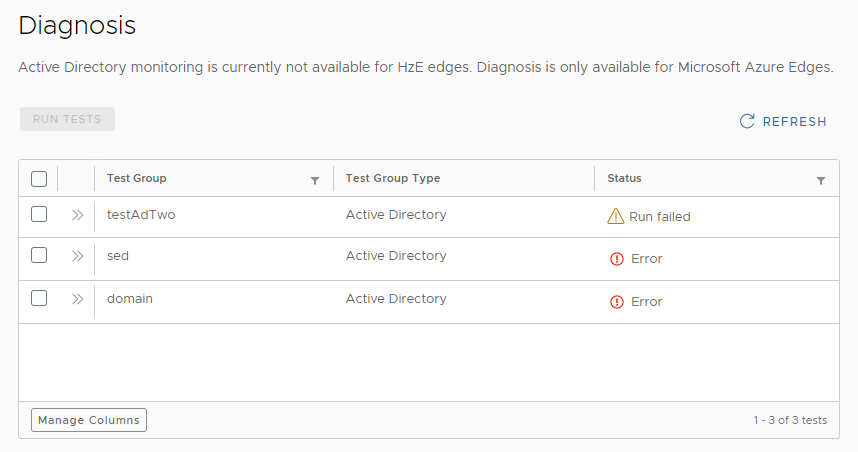
Tests ausführen
Auf der Seite „Diagnose“ können Sie Diagnosetests für jede der aufgelisteten Testgruppen über alle Microsoft Azure Edges hinweg durchführen.
- Aktivieren Sie das Kontrollkästchen neben dem Namen der Testgruppe, die Sie testen möchten.
- Klicken Sie auf Tests ausführen.
Tests werden für jede ausgewählte Testgruppe ausgeführt.
Überprüfen der Active Directory-Konnektivitätsergebnisse
Auf der Seite „Diagnose“ können Sie den Status jeder Testgruppe nacheinander überprüfen.
Die folgenden Statusbeschreibungen sind hilfreich bei der Unterscheidung der Statustypen.
- Erfolg
- Konnektivität erfolgreich (keine Konnektivitätsfehler).
- Fehler
- Es liegen Konnektivitätsprobleme vor. Die Fehlermeldung erläutert die genaue Ursache des Fehlers. Verwenden Sie die Informationen in der Fehlermeldung, um die erforderlichen Änderungen an der Active Directory-Konfiguration vorzunehmen.
- Ausführung fehlgeschlagen
- Der Test konnte nicht abgeschlossen werden. Führen Sie den Test erneut durch.
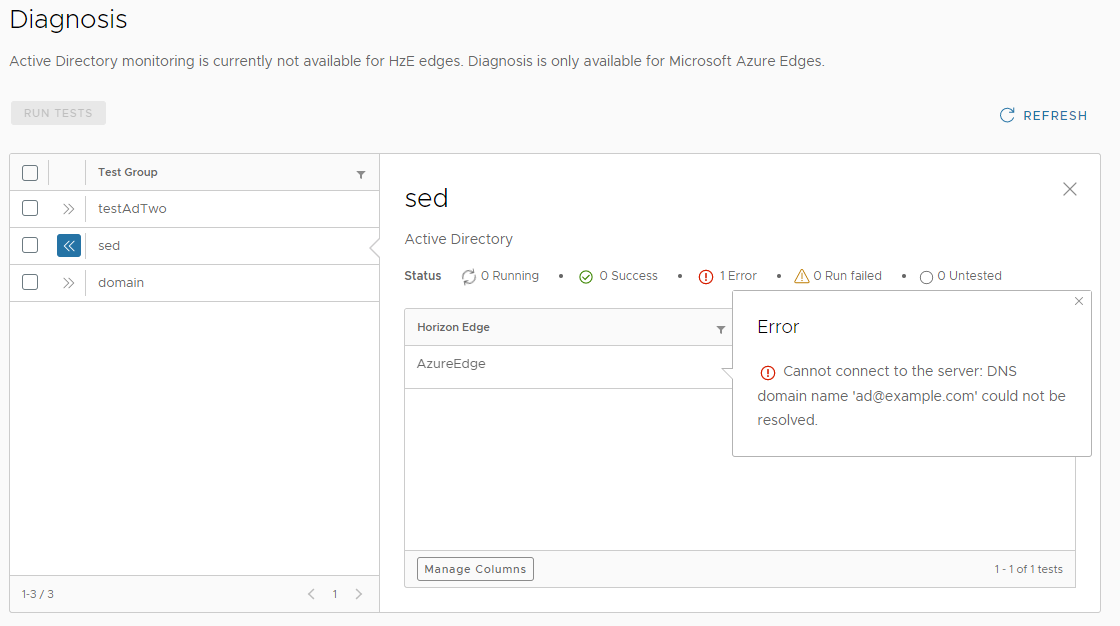
- Klicken Sie auf den Doppelpfeil neben einer Testgruppe, die Sie überprüfen möchten.
Ein Fenster wird geöffnet, in dem der Diagnosestatus für jeden Microsoft Azure Edge in dieser Testgruppe angezeigt wird.
- Um einen Fehler zu überprüfen, klicken Sie auf Fehler in der Spalte „Status“ für den Horizon Edge, für den Sie die Fehlermeldung anzeigen möchten.
Es gibt verschiedene Arten von Fehlermeldungen. Im Folgenden finden Sie ein Beispiel für eine Fehlermeldung zum primären Dienstkonto, die Sie auffordert, die für das primäre Verbindungskonto eingegebenen Anmeldedaten zu überprüfen:
Error connecting to AD server using Primary Bind Account - Verwenden Sie die in der Fehlermeldung enthaltenen Informationen, um das Problem zu beheben, wenn Sie später auf die Active Directory-Konfiguration zugreifen.